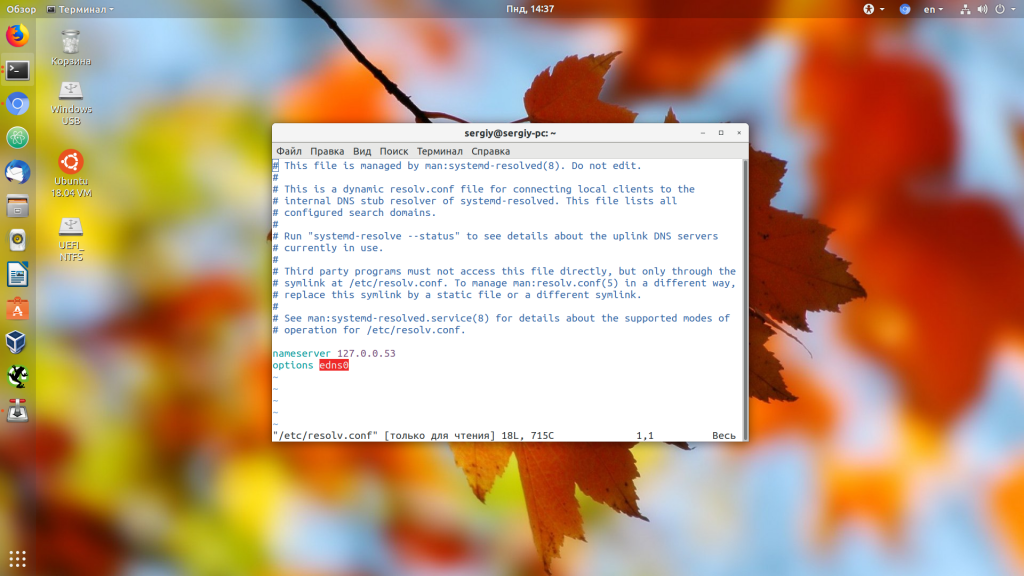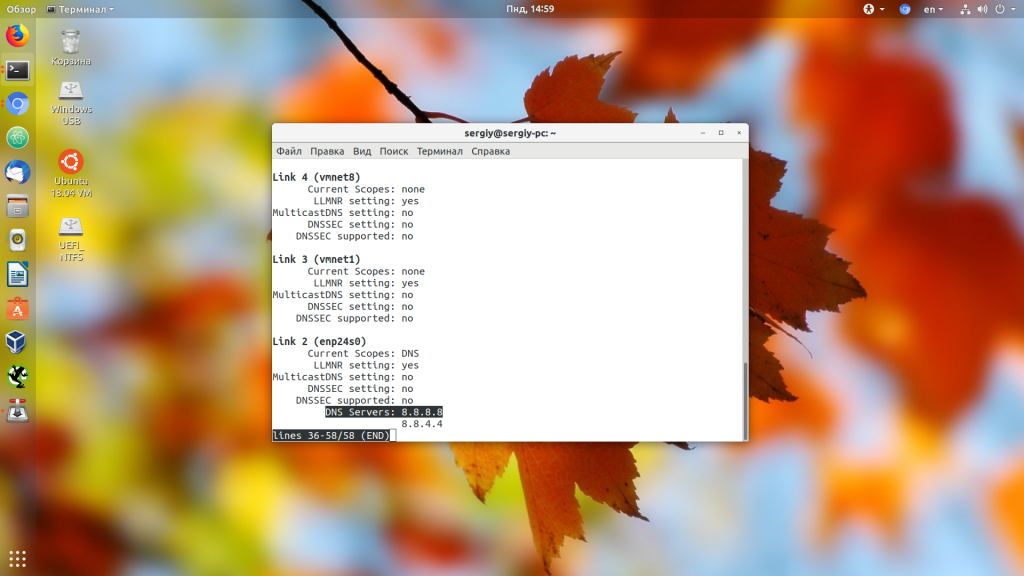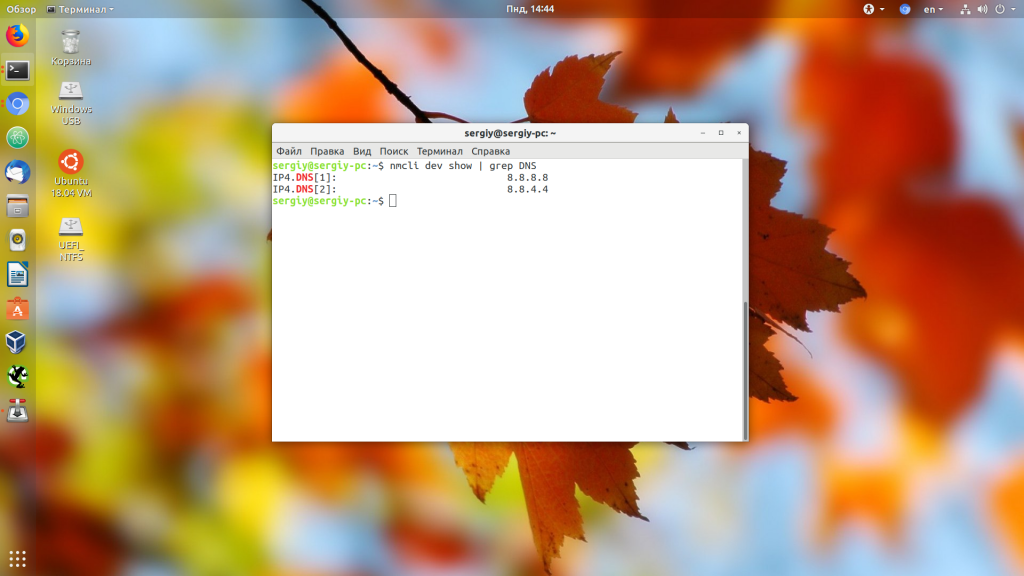Command-line to list DNS servers used by my system
But it doesn’t list any servers, if I go to «Network Manager GUI Tool», in Wireless section it lists «DNS 192.168.1.1 8.8.8.8 8.8.4.4» Can I get same information from command line? I am using Ubuntu 12.04 LTS
What are you trying to find? the DNS servers being used by your system? or are you trying to do a DNS lookup?
13 Answers 13
resolv.conf isn’t really used anymore, unless you implement it yourself. The network manager does it now. I created an alias to list the DNS servers on my system, as I sometimes switch from OpenDNS to Google’s open DNS.
nmcli device show | grep IP4.DNS nmcli dev list iface | grep IP4 In my case, is eth0 , which is common, but not always the case. You can see your interfaces with
See if this is what you want.
I think resolv.conf is actually used indirectly, because the network manager creates the server that listens on 127.0.0.1, but I was told that this is an implementation detail that should not be counted on. I think that if you enter DNS addresses before this entry, they might get used, but I’m not sure exactly how this works. I think it’s best to use the network manager in most cases, when possible.
thanks, yes that seems to be working, ubuntu networking seems to be confusing, so I can set dns servers in resolve.conf/base or in /etc/network/interfaces or in network manager, is there a definitive guide for ubuntu networking?
@vcardillo: the original question stated: «I am using Ubuntu 12.04 LTS». It’s been 5 years since I posted my answer. Nothing lasts forever.
I would like to warn readers that the information provided by nmcli and nm-tool might not be correct. In testing my router setup, I changed the DHCP server to configure a DNS. On my client (linux mint 17.3) I did sudo dhclient -r; sudo dhclient to renew IP configuration. At this point both commands I mentioned showed the old DNS, not the new one. cat /etc/resolv.conf did work for me, but according to op it did not work for him. The only reliable way to figure out which DNS is used appears to be to a lookup with for example dig, but I doubt dig will show you all configured DNS.
In Ubuntu 18.04 and 20.04 you can use systemd-resolve —status . In newer versions use resolvectl status .
IMO this should be the accepted answer. Also, it’s worth pointing out that systemd-resolve mydomain.com outputs which DNS server exactly is being queried (very useful if e.g. you have set up a VPN and so on).
This is valid for Ubuntu 13.10 and earlier. For Ubuntu 14.04 and above, see Koala Yeung’s answer to: How to know what DNS am I using in Ubuntu from 14.04 onwards
You will get an output similar to
NetworkManager Tool State: connected (global) - Device: eth0 [Wired connection 1] ------------------------------------------- Type: Wired Driver: e1000e State: connected Default: yes HW Address: 00:11:22:33:44:55 Capabilities: Carrier Detect: yes Speed: 1000 Mb/s Wired Properties Carrier: on IPv4 Settings: Address: 10.21.6.13 Prefix: 24 (255.255.255.0) Gateway: 10.21.6.1 DNS: 10.22.5.133 DNS: 10.22.5.3 Or to see just the DNS do
yeah this doesn’t work anymore. no nm-tool in 16.x either. nmcli (in Marty Fried’s answer) is the way to go
The two top-scoring answers, nmcli dev list iface | grep IP4 and nm-tool both assume that network-manager is in control. Which it is — on desktop machines most of the time at least. But the fuller answer is that sometimes network-manager is not in control. E.g. vpnc messes with /etc/resolv.conf directly.
So: First check if 127.0.0.1/localhost is used. This could be done with dig :
> dig something.unknown | grep SERVER: ;; SERVER: 127.0.0.1#53(127.0.0.1) Now you know that we are using localhost. Go ahead with one of the popular answers. I like:
> nm-tool | grep DNS: DNS: 8.8.8.8 But if 127.0.0.1/localhost is not used, then nm-tool ‘s and nmcli ‘s output will be misleading:
> dig something.unknown | grep SERVER: ;; SERVER: 172.22.216.251#53(172.22.216.251) > nm-tool | grep DNS: DNS: 8.8.8.8 Here, dig is correct and nm-tool ‘s information is misleading. In reality addresses local to the environment I’ve VPN-ed into are resolved correctly. All of which Google’s DNS 8.8.8.8 doesn’t know about.
This is because after connecting to a VPN with vpnc , it puts a line in /etc/resolv.conf so it looks like:
# Dynamic resolv.conf(5) file for glibc resolver(3) generated by resolvconf(8) # DO NOT EDIT THIS FILE BY HAND -- YOUR CHANGES WILL BE OVERWRITTEN nameserver 1.2.3.4 nameserver 127.0.0.1 search MyDomain Какой командой посмотреть настройки DNS?
Всегда удивляло, что в галимой венде это делается одной командой ipconfig, которые выдает все- IP, шлюз, маску, DNS в Линуксе ее аналог ifconfig о DNS не сообщает ничего, как будто его нет (и про шлюз тоже) Как же это делается, есть ли такая команда?
Раньше обходился просмотром конфига /etc/resolv.conf
Но он показывает заданное значение, а интересно было бы узнать реальное значение DNS, которое, например, из-за сбоев, мало ли, может отличаться от заданного?
Так есть такая команда или нет?
Кстати, ее и смотрел, но не понял, как ей сказать, чтобы она показала dns настройки?
что такое dns настройки ?
Список серверов в /etc/resolv.conf ?
Вы сами то понимаете что вам нужно?
Но он показывает заданное значение, а интересно было бы узнать реальное значение DNS, которое, например, из-за сбоев, мало ли, может отличаться от заданного?
Каких еще сбоев? Там и указан адрес днс сервера, которым пользуеются все программы.
Так программы читают содержимое resolv.conf. В некоторых случаях (например, в некоторых вариантах настройки network-manager) он прописывает в resolv.conf localhost и одновременно поднимает dns-сервер dnsmasq, который уже сам настраивает.
Так программы читают содержимое resolv.conf.
В этом и проблема — хотелось, чтобы они не попугайничали, а определяли то, чем реально пользуется в работе, скажем, тот же bind.
— показал совершенно не то, что прописано в моем resolv.conf
ну так пропишите свой сервер в ресолв.конф. А уж в своем сервере укажите те сервера, которые вам нужны.
Всегда удивляло, что в галимой венде это делается одной командой ipconfig, которые выдает все- IP, шлюз, маску, DNS в Линуксе ее аналог ifconfig о DNS не сообщает ничего, как будто его нет (и про шлюз тоже)
Так философия разная. Одна задача — одна программа, но выполняющая ее хорошо.
Настройки интерфейсов? ifconfig
Таблица маршрутизации? route
Настрокий DNS? Так они прописываются в /etc/resolv.conf, там и смотри.
На самом деле ifconfig и route считаются устаревшими и рекомендуется использовать утилиту ip.
в галимой венде это делается одной командой ipconfig
это ты просто венду плохо знаешь, начиная с утилиты route и далее
Как посмотреть DNS в Linux
Служба DNS или Domain Name System позволяет превращать легко читаемый адрес сайта в ip адрес сервера на котором расположен этот сайт. Для этого используются DNS серверы, которые содержат таблицы соответствия ip адресов их доменным именам. По умолчанию система получает адрес DNS сервера автоматически по DHCP при подключении к сети.
В этой статье мы разберемся как посмотреть какие DNS серверы используются в Linux.
Как посмотреть DNS в Linux
Если вы уже имели опыт настройки сети в Linux, то знаете, что DNS серверы, используемые для резолвинга доменных имен указаны в файле /etc/resolv.conf:
Но в современных дистрибутивах Linux с системой инициализации systemd обычно запущен локальный DNS сервер, адрес которого и прописан в этом файле, а какие сервера используются на самом деле непонятно. В таком случае можно воспользоваться утилитой systemd-resolve:
В самом низу вывода утилиты можно посмотреть DNS в Linux, которые сейчас используются. Информация выводится по каждому сетевому интерфейсу отдельно.
Также для решения подобной задачи можно использовать утилиту nmcli:
Как видите, все очень просто. А чтобы изменить DNS сервер тоже трогать /etc/resolv.conf не желательно, так как он будет автоматически обновляться после перезагрузки. Если вы используете NetworkManager, то можно настроить DNS для сетевого подключения в интерфейсе программы. Или же можно отредактировать файл /etc/systemd/resolved.conf и добавить нужные адреса в секцию Resolve:
sudo vi /etc/systemd/resolved.conf
Как видите, все очень просто. Надеюсь, эта информация была вам полезной.
Обнаружили ошибку в тексте? Сообщите мне об этом. Выделите текст с ошибкой и нажмите Ctrl+Enter.
Просмотр и изменение DNS в Linux
Служба DNS (англ. Domain Name System — система доменных имён) используется для получения информации о доменах. Основное её предназначение — увязывать IP-адрес и доменное имя хоста. Посмотреть, к какому DNS-серверу подключен компьютер с Linux на борту, не просто, а очень просто. Как просто и поменять DNS в Linux.
Если Linux снабжён графическим интерфейсом, достаточно открыть сведения о сетевом соединении и посмотреть в строчку DNS.
По понятным причинам нас этот способ не очень интересует. Да и элементы интерфейса могут у разных сред рабочего стола различаться. Рассмотрим просмотр и настройку DNS в терминале Linux.
Традиционно DNS в Linux настраивалась через файл /etc/resolv.conf. Сейчас, однако, он может оказаться бесполезным. Откроем его любым консольным текстовым редактором, например nano:
Мы можем увидеть следующее:
Это значит, что в системе есть systemd, который содержит свой локальный сервер DNS. Его адрес и прописан в этом файле. Однако, в конечном итоге, используются другие DNS-серверы! Посмотреть их можно по-разному. Можно использовать команду
Вы увидите нечто подобное тому, что на скриншоте ниже. Если в системе несколько сетевых интерфейсов, информация будет предоставлена по каждому.
Другой способ — использовать утилиту nmcli. Введите команду
nmcli device show | grep DNS Как изменить DNS? Если в системе нет systemd, то это можно сделать редактированием файла /etc/resolv.conf. Откройте его любым текстовым редактором, найдите строку nameserver и впишите адреса DNS-серверов. Если их несколько, введите их адреса последовательно. Например:
nameserver 8.8.8.8 nameserver 8.8.4.4 Если в ОС есть systemd, вышеописанных способ бесполезен, поскольку настройки будут перезаписываться при перезагрузке системы. В данном случае нам нужно редактировать файл /etc/systemd/resolved.conf.
В разделе Resolve отредактируйте строку DNS. При необходимости уберите символ # для раскомментирования. Адреса DNS-серверов прописываются через запятую.
Как видим на этом примере, systemd несколько усложнил операционную систему Linux. Однако настроить DNS в ней до сих пор не составляет труда. Кроме того, в Linux можно пользоваться и файлом hosts.